メール送信
SynViz S2に登録されたユーザに対して、特定の操作を行ったときにメールを送信することができます。
このセクションの内容は以下の通りです。
メール送信が可能な操作
画面 |
操作 |
概要 |
|---|---|---|
プロジェクトホーム/
ガントチャート
|
操作後に、メール送信ダイアログが起動します。 |
|
プロジェクトホーム/
ガントチャート
|
メール送信ダイアログが起動します。 |
|
プロジェクトホーム/
基本情報
|
(完了にした場合)
|
操作後に、メール送信ダイアログが起動します。 |
プロジェクトホーム/
プロジェクトメンバ
|
操作後に、確認ダイアログが起動します。
「はい」を選択すると、定型文のメールが追加したメンバに送信されます。
|
|
プロジェクトホーム/
ガントチャート、
添付ファイル、懸案
|
操作後に、メール送信ダイアログが起動します。 |
|
プロジェクトホーム/
ガントチャート、懸案
|
操作後に、メール送信ダイアログが起動します。 |
|
プロジェクトホーム/
ガントチャート
|
操作後に、メール送信ダイアログが起動します。 |
|
プログラムホーム/
プログラムメンバ
|
操作後に、確認ダイアログが起動します。
「はい」を選択すると、定型文のメールが追加したメンバに送信されます。
|
|
プログラムホーム/
プログラムチャート
|
メール送信ダイアログが起動します。 |
|
プログラムホーム/
プログラムチャート
|
操作後に、メール送信ダイアログが起動します。 |
|
プログラムホーム/
選択条件
|
操作後に、メール送信ダイアログが起動します。 |
|
管理メニュー/
ユーザ・リソース
|
画面上の「メール送信」ボタンを押下すると、定型文のメールが当該ユーザに送信されます。 |
メール送信の起動条件
メール送信が有効になるには、以下の条件をすべて満たしている必要があります。
メール送信ダイアログ
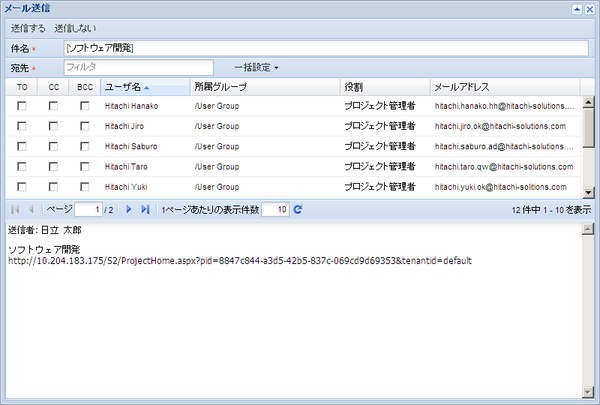
設定項目 |
内容 |
|---|---|
送信するボタン |
宛先の確認ダイアログが表示されます。 |
送信しないボタン |
メール送信せずにダイアログを閉じます。 |
件名(必須) |
メールの件名を入力します。
呼び出し元の操作に応じた情報が初期値に設定されます。
|
宛先(必須) |
プロジェクトメンバの一覧が表示されます。
メールの宛先をTO/CC/BCCで指定します。
|
一括設定ボタン |
メールの宛先の一括設定をします。
すべてTO/すべてCC/すべてBCC/すべて選択解除を選択します。
|
本文(必須) |
メールの本文を入力します。
呼び出し元の操作に応じた情報が初期値に設定されます。
|
メール送信する場合は、以下の手順で操作します。
件名、本文を入力します。
宛先を指定し、「送信する」ボタンを押下します。
「宛先の確認」ダイアログが表示されるので、宛先を確認します。
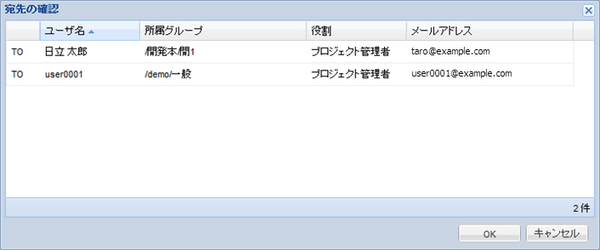
OKボタンを押下します。